Excel怎么跨工作簿引用數據公式?Excel跨表格引用公式數據詳細步驟
Excel不知道大家有沒有熟練掌握呢?VBA熟悉了嗎?如果您還不會跨工作簿引用數據公式的話就跟著小編一起來看看吧。今天小編就給大家?guī)砹瞬淮蜷_工作簿也能跨工作簿也能引用數據公式的方法,一起來學習一下吧。
【步驟】設置考核表格式和密碼。
準備一份Excel考核表,調整好格式(可以有合并單元格),然后將需要填寫的單元格設置為“允許用戶編輯區(qū)域”,再設置好保護工作表的密碼,考核表名稱建議修改為員工姓名(或工號),最后再將這份表格分發(fā)下去,讓員工填寫。
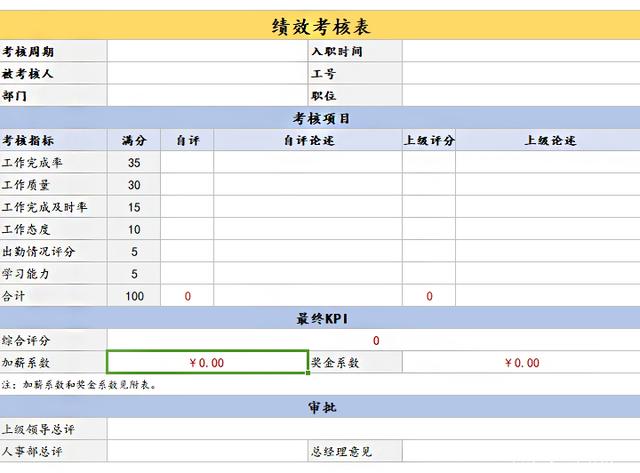
注意,不要將密碼告訴員工,避免別人修改單元格。單元格的大小要適當設置大一些,因為員工無法修改單元格大小。
【步驟2】書寫跨工作簿引用公式
首先設置好匯總表的表頭,打開其中的一份Excel考核表(如“解晴.xlsx”),點擊第一個需要獲取的單元格,輸入“=”,接著點擊“解晴.xlsx”相應單元格,然后我們就會看到下圖第一個公式啦。
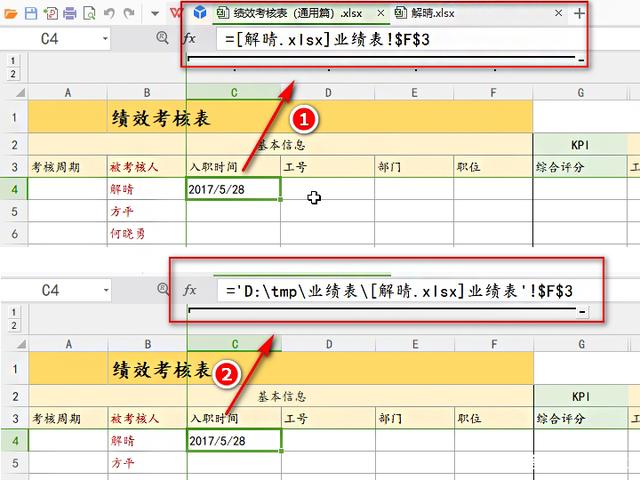
如果把考核表“解晴.xlsx”關了,公式1就會變成公式2。
所以我們就知道引用其他Excel工作簿單元格的公式是=‘工作簿路徑[文件名.xlsx]工作表名’!單元格地址
所以我們可以把所有的考核表放在一個路徑下,所有的員工姓名(或工號)放在一列,這樣就把公式變成了:=“t=‘”&$E$1&“[”&$B4&“.xlsx]業(yè)績表’!$F$3”
然后向下拖動填充,公式中的工作簿名稱就會自動變啦。
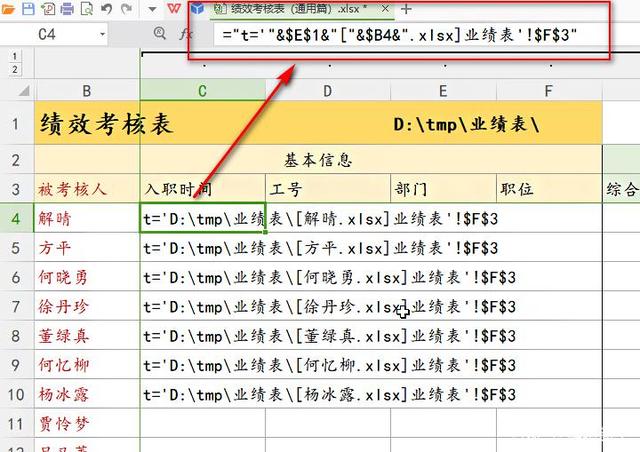
那為什么公式中要添加“t=”呢?
因為后續(xù)我們要將“t=”替換為“=”,使我們創(chuàng)造的公式成為真正的公式,要不然我們創(chuàng)造的這個公式結果會是一串文本,也就是公式本身。
【步驟3】使跨工作簿引用公式生效
如圖,按Ctrl + H將“t=”替換為“=”,瞬間我們就得到了想要的結果啦。
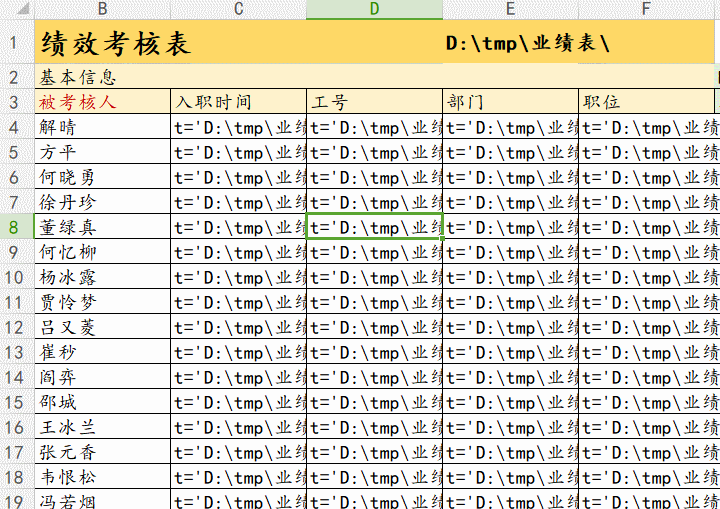
現在這個表格里每個人的數據都是公式生成的啦。當某個員工的考核數據修改了之后,重新打開這份匯總表,就可以通過“更新”按鈕獲得新的數據啦。
注意,只有重新打開,才會看到“更新”鏈接數據的對話框,才可以更新數據哦。
【步驟4】創(chuàng)建查詢表
有了上述匯總,那么查詢表可以用INDEX、MATCH、OFFSET等函數提取。
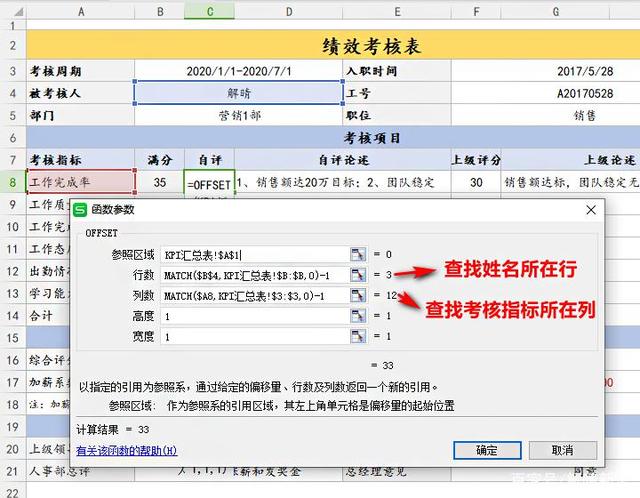
另外,再補充一點,計算加薪系數、獎金系數時,可以使用LOOKUP函數獲得相應評分對應的數值哦。
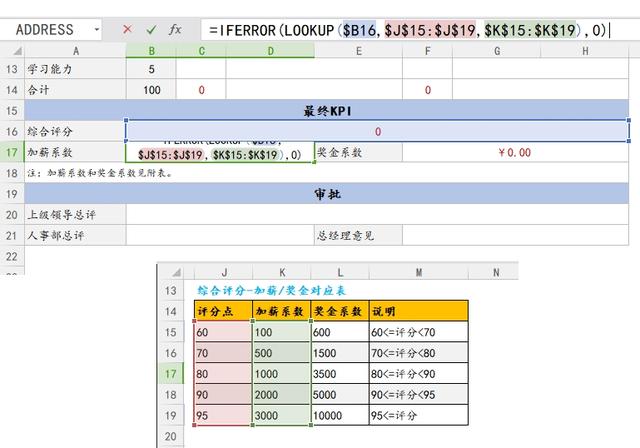
至此,Excel考核表匯總表和查詢表就制作好啦。不要去記憶其中的公式,要理解思路,這樣除了考核表,上面的方法對其他表也適用,對于常常要匯總的人來說,做一份這樣的模板還是值得的。
相關文章:
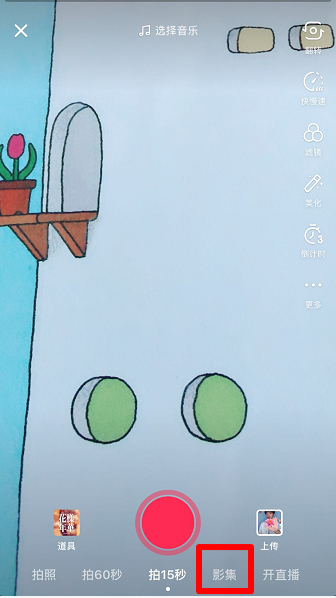
 網公網安備
網公網安備